Alexa, pokaż mi najlepsze porady i wskazówki dotyczące programu Amazon Echo
Opublikowany: 2022-01-29Większość najlepiej ocenianych inteligentnych głośników może między innymi ustawiać timery, sterować inteligentnymi urządzeniami domowymi i odtwarzać muzykę. Ale jeśli jesteś osobą wizualną, oferta Echo Show firmy Amazon dodaje interaktywny ekran dotykowy do wyświetlania zdjęć, szczegółów utworów lub rozmów wideo.
Amazon ma Echo Show na każdą okazję, od 10-calowej wersji z aparatem, który może podążać za tobą po pokoju, po zdrobniałe Echo Show 5. Zaktualizowane wersje Show 5 i średniej wielkości Show 8, a także dla dzieci konkretny Echo Show 5, przyjeżdża na początku czerwca.
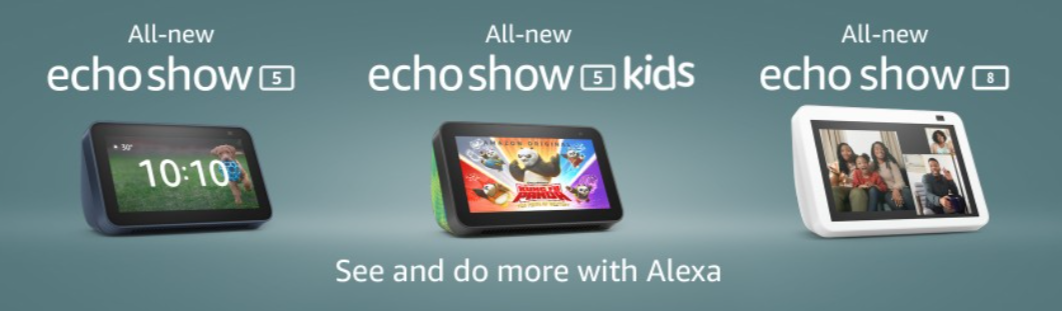
Niezależnie od jakości dźwięku, Echo Show oferuje wyjątkowe zalety w porównaniu do swoich odpowiedników tylko audio, w tym wideokonferencje z osobami, które mają własne Echo Show lub aplikację Alexa.
Wiele z poniższych wskazówek wymaga aplikacji mobilnej Alexa na smartfonie (wybierz ją na iOS lub Android). W ten sposób kontrolujesz wiele ustawień urządzeń Amazon Echo, niezależnie od tego, czy mają ekran, czy nie. (Przynajmniej potrzebujesz dostępu do strony internetowej.) Po skonfigurowaniu Echo Show przeczytaj kilka sztuczek, które sprawiają, że ten inteligentny głośnik z ekranem dotykowym jest taką ucztą.
Zatrzymaj (lub uruchom) tło
Aby zmienić obraz tła w Echo Show, otwórz aplikację Alexa, dotknij menu hamburgera w prawym dolnym rogu i przejdź do Ustawienia > Ustawienia urządzenia . Znajdź swój Echo Show i dotknij opcji Wyświetlanie zdjęć . Tutaj możesz połączyć Echo Show ze zdjęciami telefonu, zdjęciami Amazon lub kontem na Facebooku. Możesz także włączyć „Codzienne wspomnienia” lub „Ten dzień”, aby uzyskać najciekawsze momenty; ręcznie wybierz tylko garść zdjęć; lub wybierz tylko jedno zdjęcie. Powiedz „Alexa, przejdź do ustawień” (lub przesuń palcem od góry w dół i stuknij Ustawienia ), a następnie stuknij Ekran główny i zegar > Wyświetlacz zegara i zdjęć > Zdjęcia osobiste > Tło i zaznacz połączone usługi, których chcesz użyć.
Przygotuj ustawienia jedwabiu
Silk to przeglądarka, którą Amazon udostępnia na większości urządzeń Fire. (Amazon oferował kiedyś Firefoksa jako opcję, ale umowa wygasła w kwietniu.) Więc jeśli będziesz przeglądać jakiekolwiek strony internetowe, upewnij się, że Silk jest ustawiony na wykonanie Twojej licytacji. Przejdź do Ustawienia > Opcje urządzenia > Opcje internetowe > Przeglądarka > Ustawienia przeglądarki . Silk może skalować strony internetowe, zapisywać hasła, oferować bezpieczne przeglądanie z niebezpiecznych witryn i czyścić dane przeglądania, takie jak historia i pliki cookie. W sekcji Zaawansowane możesz również zmienić używaną wyszukiwarkę z Bing na Google, Yahoo lub DuckDuckGo.
Oglądaj YouTube przez Silk
Na urządzeniach Echo Show nie ma natywnej aplikacji YouTube, ale możesz oglądać filmy z YouTube, przechodząc do przeglądarki Silk ("Alexa, otwórz Silk") i ładując m.youtube.com (strona mobilna). Stuknij ikonę zakładki na pasku narzędzi u góry, aby dodać zakładkę.
Oglądaj więcej usług przesyłania strumieniowego
Kiedyś jedynym natywnym streamerem wideo w Echo Show był oczywiście Amazon Prime Video. Teraz jest wsparcie na więcej (przynajmniej na razie). Na przykład powiedz „Alexa, uruchom Netflix”, aby wyświetlić aplikację na ekranie. Nie mogłem uruchomić Hulu, ale znalazłem YouTube (przez przeglądarkę), Food Network Kitchen, RedBull TV i Tubi.
Wyrównaj dźwięk

Jak każdy dobry głośnik, Echo Show ma korektor, który pozwala dostosować poziom basów, średnich i wysokich tonów. Znajdziesz go, przechodząc do Ustawienia> Dźwięki> Korektor w programie Echo Show. Lub przejdź do Urządzenia > [Twój Echo Show] > [ikona koła zębatego] > Ustawienia dźwięku . Następnie przeciągnij suwaki w wybrane miejsce. Ale tak naprawdę nie musisz odwiedzać suwaków. Po prostu powiedz „Alexa, podkręć górę” lub „Alexa, przycisz bas” itp. A jeśli brzmi to okropnie, krzyknij „Alexa, zresetuj korektor”. (Korektor jest również dostępny dla urządzeń Echo bez ekranu, wystarczy użyć poleceń głosowych lub aplikacji mobilnej.)
Noc karaoke z gwiazdami
Masz Amazon Music? Robisz to, jeśli masz Amazon Prime, co oznacza, że masz dostęp do około 2 milionów utworów do odtwarzania w swoim Echo Show. (Zapłać dodatkowo za Amazon Music Unlimited za ponad 70 milionów utworów.) To, co jest naprawdę świetne, to większość tych piosenek ma teksty, które można oglądać w czasie rzeczywistym, gdy muzyka gra, linia po linii, bezpośrednio na ekranie Echo Show. Dotknij ekranu, aby uzyskać kontrolę nad wstrzymywaniem, przeskakiwaniem do przodu i do tyłu w albumie lub liście odtwarzania, ustawianiem losowej listy lub powtarzaniem jej. (Przepraszam, teksty nie zawierają konkurencyjnych serwisów do strumieniowego przesyłania muzyki, takich jak Pandora czy Spotify.)
Nie ściemniaj, ustaw jasność
Przesuń palcem w dół od góry ekranu Echo, aby uzyskać szybki dostęp do Ustawień i funkcji Nie przeszkadzać (DND) (lub powiedz „Alexa, nie przeszkadzać”). Używanie tego przyciemnia wszystko na chwilę i nie zapali się, gdy się przed nim podejdziesz. Co ważniejsze, jest suwak do ustawiania jasności ekranu na poziomie od 1 do 10. To jedyny sposób, aby to zrobić. Jeśli powiesz „Alexa, ustaw jasność na 10”, po prostu powie ci, abyś przesunął palcem w dół po ekranie.
Skonfiguruj tryb Nie przeszkadzać
Nie przeszkadzać (DND) można aktywować szybkim przesunięciem w dół lub powiedz „Alexa, aktywuj, nie przeszkadzać” lub „Alexa, nie przeszkadzaj mi”. DND powstrzymuje samą Alexę przed przeszkadzaniem ci i zapobiega przychodzącym połączeniom wideo od osób, które znasz, którzy również mają urządzenie oparte na Alexa.
Mądrą rzeczą jest zaplanowanie regularnego zestawu godzin DND. W aplikacji mobilnej Alexa przejdź do Ustawienia > Ustawienia urządzenia i znajdź swój Echo Show. Wybierz ikonę koła zębatego w prawym górnym rogu, a następnie Nie przeszkadzać > Zaplanowane . Ustaw czas rozpoczęcia i zakończenia. Dzięki temu dzwoniący nie będą wpadać na Ciebie przez Alexę poza godzinami pracy, a także przyciemni ekran w tym czasie.
Wyłącz ekran
Chcesz krótkiej chwili wytchnienia od blasku malutkiego monitora Echo Show? Nie musisz go całkowicie wyłączać. Powiedz „Alexa, wyłącz ekran”, a ona zgaśnie. Wymruczenie słowa budzącego lub ponowne dotknięcie ekranu przywróci je. (Po prostu użycie suwaka przyciemniania na ekranie nie powoduje całkowitego wygaszenia ekranu.) Amazon ma kilka innych wskazówek w powyższym filmie.
Wsiadaj na zwiastun
Prawie każdy zwiastun filmu, o którym możesz pomyśleć, jest dostępny do obejrzenia w programie Echo Show, a wszystko, co musisz zrobić, to powiedzieć „Alexa, pokaż mi zwiastun filmu [TYTUŁ]”. Czasami robi się wybredny w tytule; Saw: Spiral nie działała, ale Spiral: Saw działała.
Ogranicz dostęp do wyszukiwania i wideo
Masz dziecko lub dwoje w domu, które używają programu Echo Show do oglądania lub wyszukiwania wątpliwych materiałów? Zablokuj ich. W programie Echo Show przejdź do Ustawienia > Ogranicz dostęp . Stamtąd możesz ograniczyć dostęp do:
Zdjęcia Amazon (Uwaga: dzięki temu zdjęcia nie będą działać jako tło pokazu slajdów).
Zwiastuny filmowe
Przeglądarka internetowa (blokuje wszystkie wyszukiwania)
Wyszukiwanie filmów w sieci Web (możesz włączyć filtr SafeSearch, aby ograniczyć treści dla dorosłych).
Dostawcy wideo
Pamiętaj, że niektóre z powyższych zmian mogą wymagać wprowadzenia hasła Amazon i dwuskładnikowego kodu uwierzytelniającego, jeśli masz to włączone. Możesz użyć aplikacji mobilnej Alexa na swoim smartfonie, aby aktywować Amazon Kids (wcześniej nazywaną FreeTime), aby włączyć kontrolę rodzicielską, która idzie jeszcze dalej, ustawiając limity czasowe, a nawet wstrzymując urządzenia na małych dzieciach.
Milczenie jest złotem z „Dotknij Alexy”

Istnieje szansa, że tak naprawdę nie chcesz rozmawiać z urządzeniem Alexa. W programie Echo Show z ekranem możesz ustawić „Dotknij, aby Alexa” — ikonę po naciśnięciu palcem przycisku, która jest zawsze na ekranie (możesz ją przesuwać). Dotknij, a otrzymasz ekran z opcjami wpisywania szybkiego pytania, sprawdzania pogody, ustawiania minutnika, otrzymywania wiadomości, ustawiania alarmu, sprawdzania listy zakupów i nie tylko — zarządzasz tym, co jest na ekranie. Świetnie nadaje się do sprawdzania programu Echo Show w ciemności nocy, kiedy może to przeszkadzać komuś w rozmowie – lub jeśli używasz programu jako budzika przy łóżku.

Aby umieścić przycisk Dotknij, aby Alexa, przejdź do Ustawienia > Dostępność > Dotknij, aby Alexa . Aby zarządzać ekranem Tap to Alexa, dotknij ikony i kliknij przycisk Zarządzaj. Jeśli klikniesz Dodaj nowy, możesz wpisać coś, o co często pytasz Alexę — na przykład uruchamiając umiejętności Echo Show — i umieść to jako przycisk, aby nie trzeba było się powtarzać.
Dzwonienie i przesyłanie wiadomości bez mowy
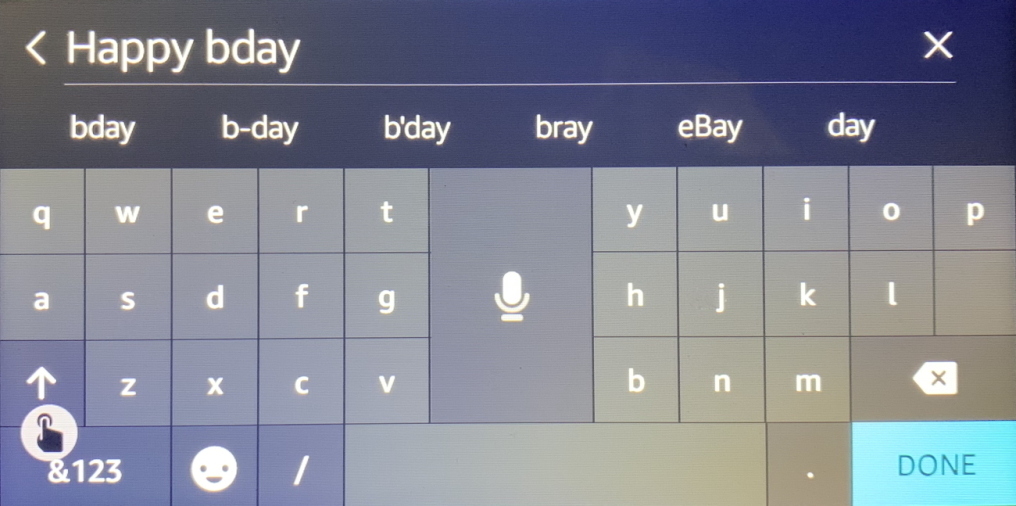
Podobnie jak Dotknij do Alexy, Komunikacja bez mowy wyświetla transkrypcję wszelkich wiadomości pozostawionych na urządzeniu Alexa przez kontakty lub członków rodziny i umożliwia wysyłanie do nich wiadomości, wpisując na ekranie Echo Show. Włącz go w Ustawieniach > Ułatwienia dostępu > Komunikacja bez mowy .
Możesz także uzyskać dostęp do swoich kontaktów na ekranie za pomocą pionowego menu z trzema kropkami, które pojawia się na ekranie głównym. Jeśli nie podoba ci się pisanie – co jest niezręczne, jak w programie Echo Show – z przodu i na środku znajduje się ikona mikrofonu, dzięki czemu możesz powiedzieć coś do przepisania.
Niegrzeczne słowa są cenzurowane na ekranie przez program Echo Show (ale zawsze możesz zobaczyć oryginalne, pełne przekleństw wiadomości w aplikacji mobilnej Alexa na swoim telefonie).
Wykonać połączenie
Oczywiście wykonanie „połączenia” między urządzeniami Amazon Echo jest proste. Powiedz „Alexa, zadzwoń do [IMIĘ]” i użyj nazwy wcześniej ustawionego kontaktu. Działa to w przypadku połączeń głosowych w dowolnych połączeniach Echo i wideo z programem Echo Show. Jednak program spróbuje domyślnie ustawić wideo, jeśli obie osoby mają ekran, więc w razie potrzeby powiedz „Alexa, włącz / wyłącz wideo” lub poszukaj przycisku włączania / wyłączania na ekranie, aby wyłączyć wideo i ustawić go jako głos -tylko czat.
Aby uzyskać najlepsze bezpieczeństwo, przesuń zintegrowaną osłonę kamery, którą można znaleźć w większości programów Echo Show, abyś mógł je zobaczyć, ale oni nie widzą Ciebie. Zakończ połączenie za pomocą „Alexa, rozłącz się” lub kliknij przycisk zakończenia w aplikacji mobilnej Alexa.
Polecane przez naszych redaktorów
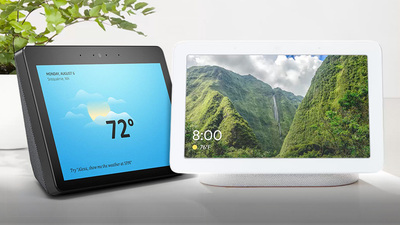
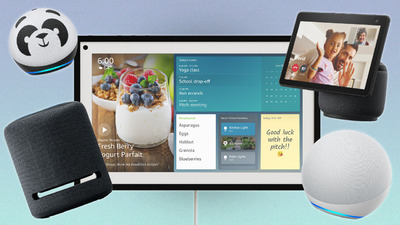

Jak rozmawiać przez Skype w programie Echo?
Skype w programie Echo Show tak naprawdę nie jest umiejętnością – co Amazon nazywa „aplikacjami” dla Alexy. Łączysz konto Skype z Alexą za pomocą aplikacji mobilnej (przejdź do Ustawienia > Komunikacja > Skype , aby je aktywować). Następnie mówisz „Alexa, Skype [nazwa kontaktu]” lub prosisz o numer telefonu „na Skype”. Jeśli jest to rozmowa wideo, powinna działać z Echo Show dla odbiorcy na Skypie.
Zrobić selfie
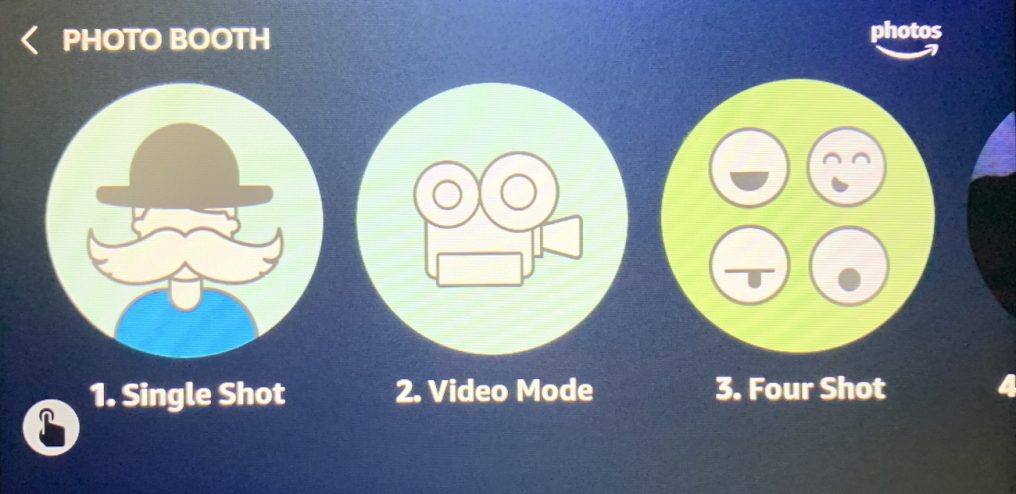
Ten jest łatwy. Powiedz „ Alexa, weź selfie ”, a po ostrzeżeniu i odliczeniu od trzech przedni aparat Echo Show zrobi ci zdjęcie, w tym podgląd na ekranie, a następnie zapisze je w Amazon Photos.
Istnieje jednak więcej opcji. Możesz powiedzieć „Alexa, udostępnij to zdjęcie”, aby umieścić je w albumie w Amazon Photos. Lub poczekaj, a uruchomi się fotobudka, dzięki czemu możesz zrobić kolejne pojedyncze ujęcie, krótki film lub 4-strzał, tak jakbyś był w budce na karnawale. Następnie obejrzyj album Photo Booth, który pokazuje każde zdjęcie zrobione za pomocą Echo Show w Amazon Photos.
Skanuj kody kreskowe
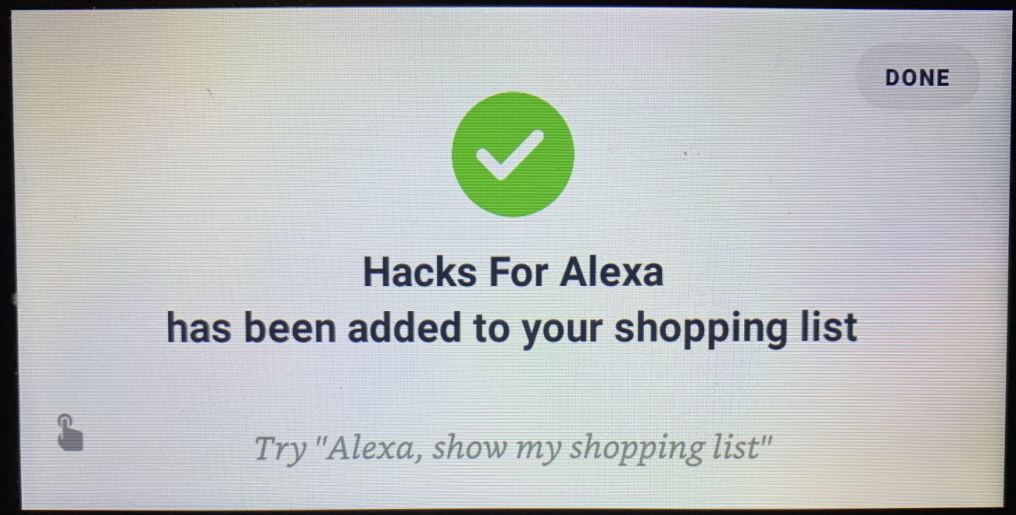
Kamera z przodu Echo Show nie tylko zrobi Twoje zdjęcie, ale także zeskanuje kody kreskowe produktów. Powiedz „Alexa, zeskanuj” i wyrównaj kod kreskowy z kodem na ekranie. Jeśli produkt znajduje się w katalogu Amazon, zostanie dodany do Twojej listy zakupów.
Pokaż, który odczyta ekran
Jedną z funkcji ułatwień dostępu programu Echo Show jest czytnik ekranu VoiceView — sprawia, że program odczytuje na głos wszystko, co pojawia się na ekranie. Możesz go włączyć na kilka różnych sposobów, ale najłatwiejszą metodą jest powiedzenie „Alexa, Włącz [lub wyłącz] VoiceView. Przejdź do Ustawienia> Dostępność> Czytnik ekranu VoiceView , aby dostosować ustawienia. (Po włączeniu musisz zacznij dwukrotnie dotykać ekranu, aby coś się wydarzyło.) Opcje obejmują ustawienie szybkości czytania, domyślne głośność mowy w porównaniu z dźwiękami, ile ma być powtarzane podczas pisania na klawiaturze ekranowej i wszystkie możliwe czynności spraw, aby przedstawienie było wykonywane różnymi gestami przy użyciu wielu palców.
Powiększ, aby uzyskać czytelność
Wybierz Ustawienia > Dostępność > Lupa ekranu i włącz ją. Następnie możesz trzykrotnie dotknąć ekranu, aby powiększyć to, co widzisz. Następnie możesz ścisnąć lub puścić dwoma palcami, aby powiększyć lub pomniejszyć.
Przynieś coś do pokazu i powiedz

Amazon jest świetny w identyfikowaniu produktów – tym lepiej, aby coś Ci sprzedać. Jeśli ty lub ktoś, kogo znasz, ma zły wzrok i nie może powiedzieć, na przykład, jakie towary w puszkach mogą otwierać, Echo Show może pomóc w programie Show and Tell. Powiedz „Alexa, co trzymam” i podnieś towar przed kamerą w odległości około stopy. Echo Show może poinstruować Cię, aby ustawić go prawidłowo lub obrócić produkt. Następnie, jeśli potrafi określić, czym jest produkt, powie Ci to na głos.
Wykonaj pełny reset
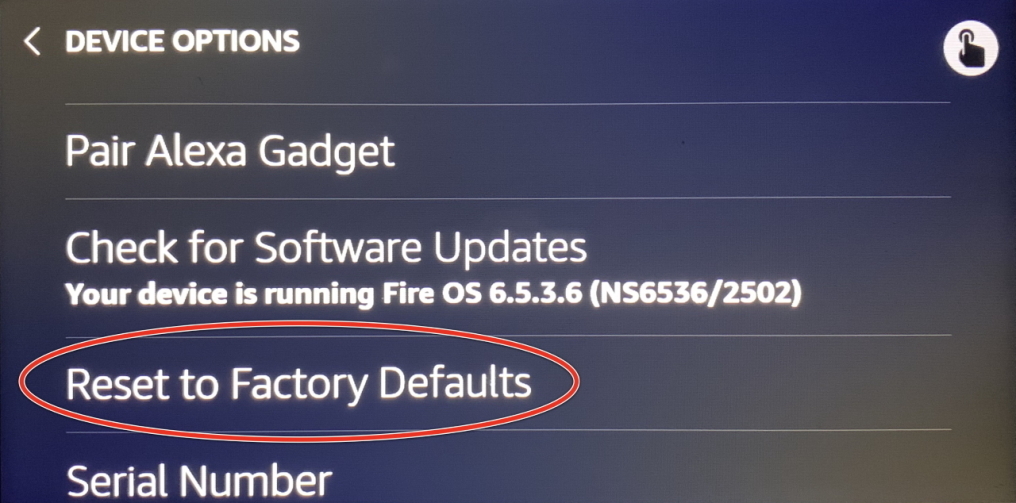
Echo Show sprawia ci kłopoty? Najpierw wykonaj całą procedurę „odłącz i podłącz ponownie”. Możesz także wyłączyć Echo Show, przytrzymując przycisk Wycisz przez kilka sekund. (Włącz go ponownie, ponownie przytrzymując przycisk wyciszenia).
Jeśli to nie pomoże, zbombarduj go, że tak powiem, przywracając ustawienia fabryczne i zaczynając od nowa. Powiedz „Alexa, przejdź do ustawień” i kliknij Opcje urządzenia > Przywróć ustawienia fabryczne . To zabija wszystkie wprowadzone ustawienia, od nazwy twojego Echo Show po wszystkie połączone konta. Będziesz musiał przejść przez całą konfigurację od nowa.
Możesz to również zrobić w aplikacji mobilnej Alexa. Przejdź do Ustawienia > Ustawienia urządzenia > znajdź swój program Echo Show i kliknij ikonę koła zębatego > Przywróć ustawienia fabryczne .
